教你如何重装电脑系统win10教育版
- 分类:Win10 教程 回答于: 2022年06月02日 09:12:10
win10系统有很多个版本,现在大家最常见的应该是专业版,但是很多学校的学生或者老师都要求使用教育版,那么我们如何重装电脑系统win10教育版呢?接下来,小编就把重装电脑系统win10教育版的教程分享给大家。
工具/原料
系统版本:windows10系统
品牌型号:联想
软件版本:咔咔装机
1.如何重装电脑系统win10教育版呢?首先打开电脑后,我们在浏览器中搜索咔咔装机一键重装系统官网,在官网中下载咔咔装机软件,将我们的u盘插到电脑中,选择u盘重装系统模式,然后点击开始制作按钮。
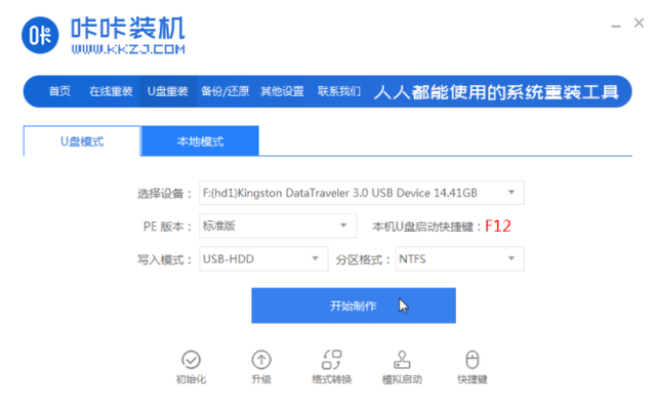
2、这时我们选择需要安装的系统,然后点击开始制作即可。

3、接着软件开始自动制作u盘启动盘,制作完成后我们可以了解电脑启动热键是哪个,然后再拔除u盘退出。
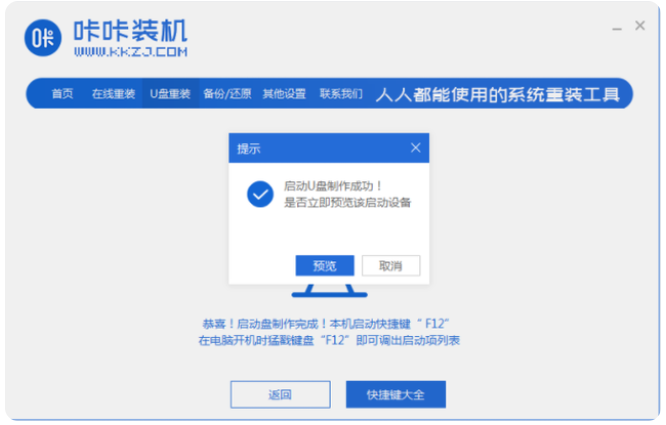
4、之后我们插入制作好启动盘的u盘进需要安装系统的电脑内,开机后不断按启动热键进启动界面,选择u盘启动项进入到pe选择界面,选择第一项进入到pe系统当中。

5、进入pe系统后,我们打开桌面上的咔咔装机工具,然后选择win10教育版安装。

6、接着我们将系统安装到系统盘c盘,点击开始安装按钮。
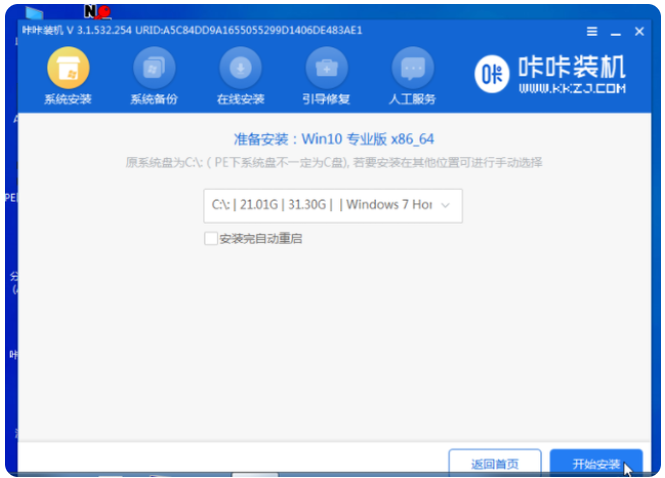
7、等待系统安装完成后,选择立即重启。
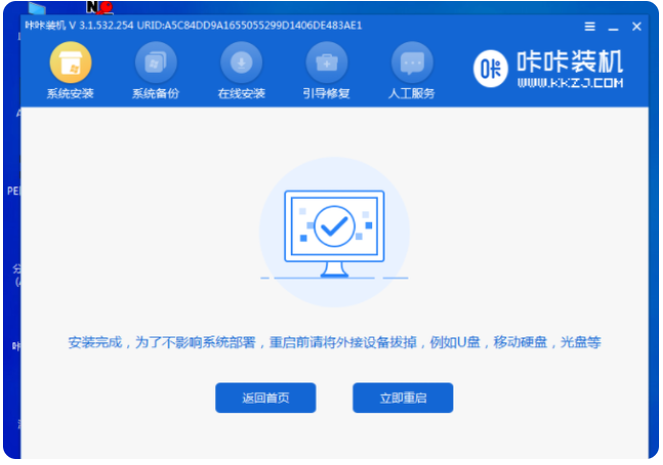
8、这个时候可能会重启多次,直到成功进入到系统桌面即表示安装完成。
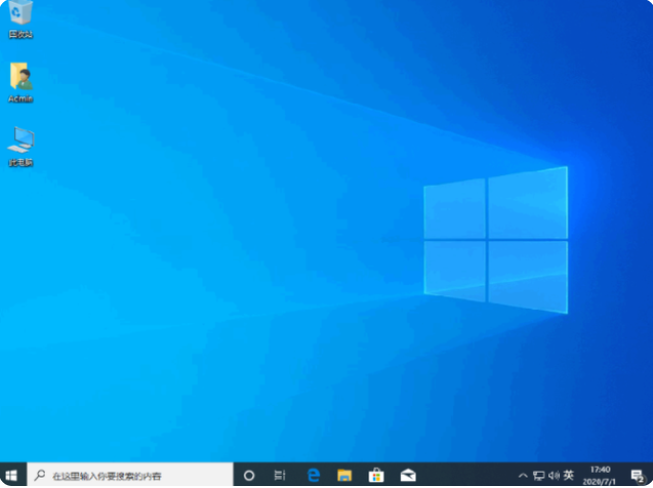
总结
以上就是如何重装电脑系统win10教育版的具体操作步骤了,有需要的小伙伴们可以学一学哦。
 有用
26
有用
26


 小白系统
小白系统


 1000
1000 1000
1000 1000
1000 1000
1000 1000
1000 1000
1000 1000
1000 1000
1000 1000
1000 1000
1000猜您喜欢
- 无损分区,小编教你win10硬盘无损分区..2018/09/11
- win10系统重装win7系统的步骤..2021/12/22
- 小编教你Win10系统怎么恢复出厂设置..2019/05/29
- 如何重装电脑系统win10步骤教程..2022/12/19
- 360安全卫士升级win10的详细步骤教程..2021/06/01
- 详解win10开机启动项怎么设置..2021/07/20
相关推荐
- 如何安装pdf虚拟打印机2023/04/03
- 告诉你win10服务项哪些可以禁用..2020/10/21
- win10怎么关闭自动更新的步骤教程..2021/10/04
- win10系统程序重装系统后不能运行怎么..2022/10/11
- 图文演示seewo教学一体机重装系统教程..2021/04/29
- win10专业版系统如何激活详细教程..2021/05/11

















